标题:”腾达ac1200路由器手机设置”的相关路由器教程资料分享。- 【WiFi之家网】编辑整理。

腾达ac1200路由器,用手机如何设置上网?
答:先把路由器正确连接起来,然后在手机浏览器中,打开腾达ac1200路由器的设置页面,根据页面提示操作,就可以完成上网设置了,下面介绍详细的设置步骤。
重要提示:
已经设置/使用了的腾达ac1200路由器,请先把它恢复出厂设置,然后根据下面的方法设置上网。 你可以阅读下面的文章,查看恢复出厂设置的方法。
腾达路由器怎么恢复出厂设置?

设置步骤:
1、首先,应该把你的路由器、光猫(宽带网线)、电脑 连接起来,正确的连接方式如下。
从光猫网口/LAN口接出来的网线,连接到腾达AC1200路由器的WAN口。 如果你家宽带没有用到光猫,就把入户宽带网线,连接到腾达AC1200路由器的WAN口。
如果你家里面有电脑,用网线连接到腾达ac1200路由器中任意一个LAN接口,连接示意图如下:

2、接着,让你的手机连接腾达ac1200路由器的wifi信号,如下图所示。
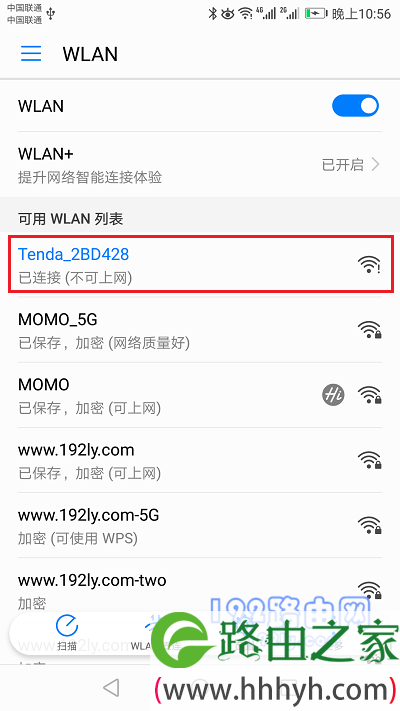
重要提示:
新手、小白用户请注意,用手机设置路由器上网时,不需要手机处于上网状态,牢记这一点。
3、在手机浏览器中输入:tendawifi.com,可以打开腾达ac1200路由器的设置页面 ——> 然后点击页面中“开始体验”,如下图所示。
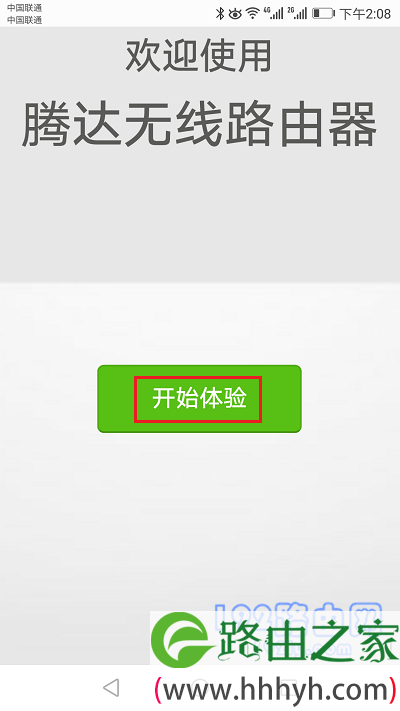
可能遇到的问题:
在手机浏览器中输入tendawifi.com后,打不开腾达AC1200路由器的设置页面。这种情况下,可以阅读下面的教程,查看对应的解决办法。
tendawifi.com手机打不开怎么办?
4、此时路由器会检测宽带的上网方式,等待几秒钟,根据检测结果,设置对应的上网参数。
(1)、如果检测到连接方式为:宽带拨号 ——> 需要在页面中填写:宽带账号、宽带密码——>然后点击“下一步”,如下图所示。
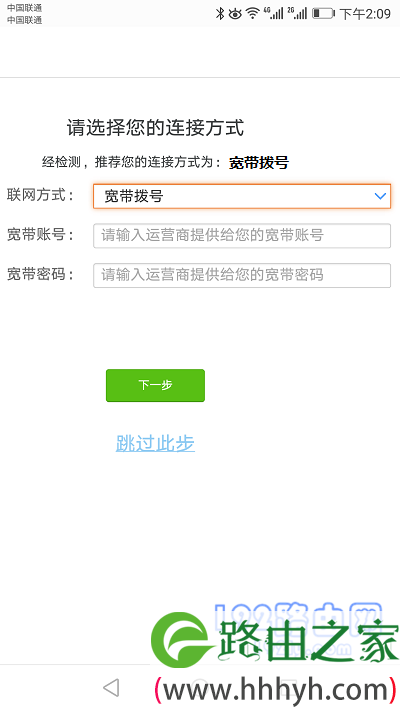
温馨提示:
宽带帐号、宽带密码,是开通宽带业务的时候,运营商提供的。如果不知道是多少,可以拨打宽带的客服电话,联系人工客服进行查询。
(2)、如果检测到连接方式为:动态IP ——>直接点击页面中的“下一步”就可以了,不需要设置任何的上网参数,如下图所示。
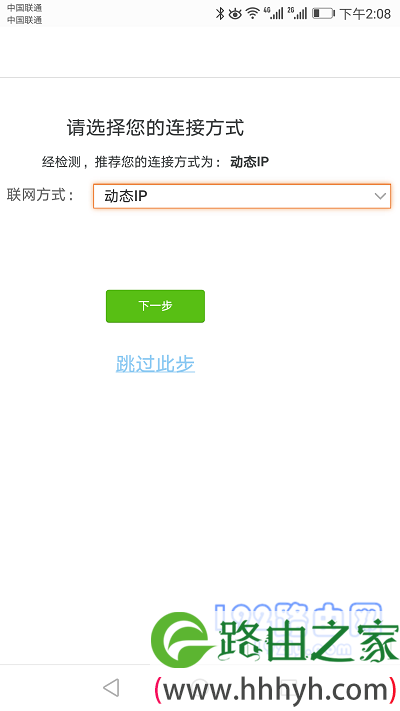
(3)、如果检测到连接方式为:静态IP ——>需要在页面中填写:IP地址、子网掩码、网关、首选DNS服务器、备用DNS服务器,如下图所示。
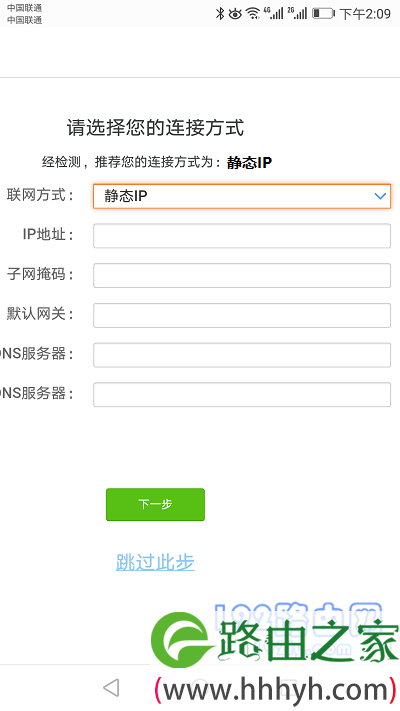
5、在跳转的页面中,设置腾达ac1200路由器的 无线名称、无线密码 (wifi名称、wifi密码)。
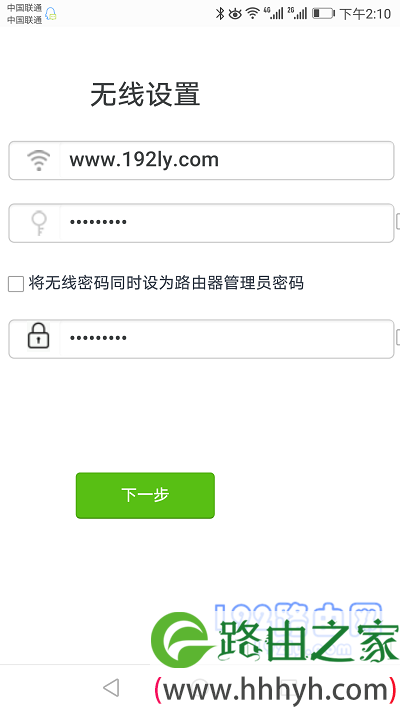
温馨提示:
(1)、无线密码,最好是用:大写字母、小写字母、数字、符号 的组合来设置,并且密码长度大于8位,这样设置后,可以避免无线网络被蹭网。
(2)、可以勾选“将无线密码同时设为路由器管理员密码” ,把wifi密码设置成登录密码。
6、页面中会出现一些设置参数提示信息,此时表示设置完成,可以关闭设置页面了。
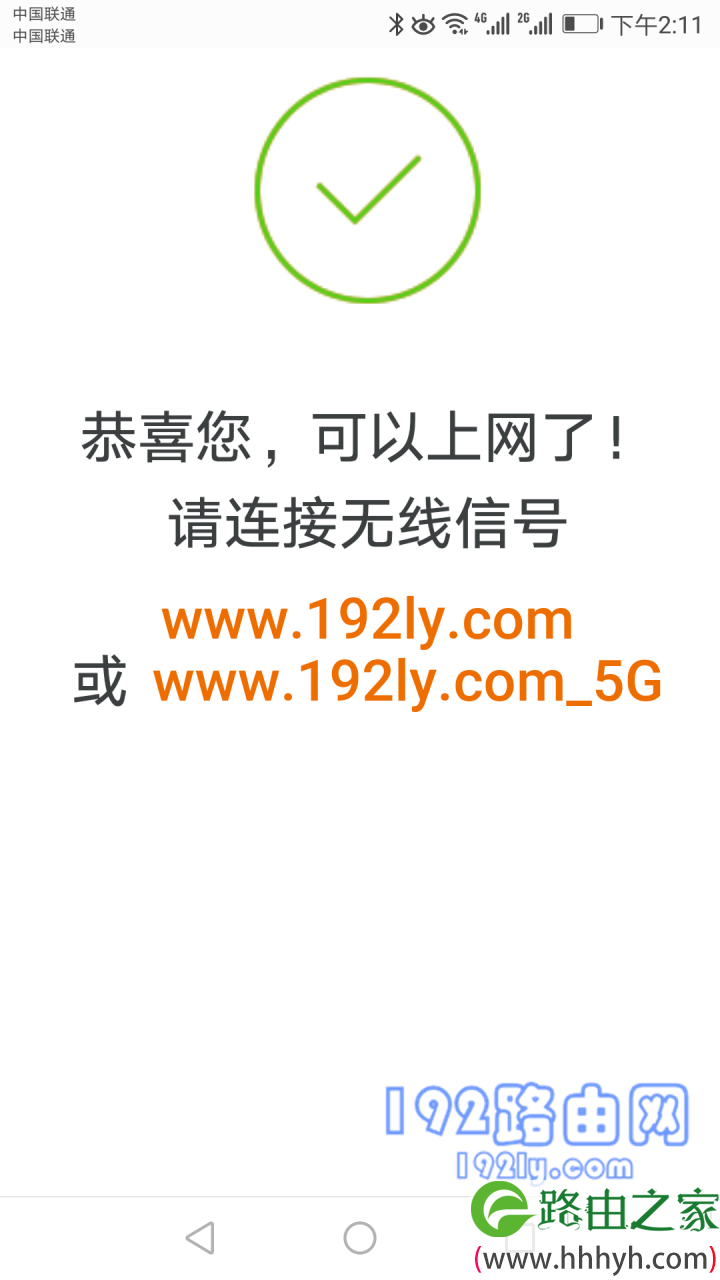
请注意,此时应该让你的手机,连接前面新设置的wifi信号,连接后就可以上网了。
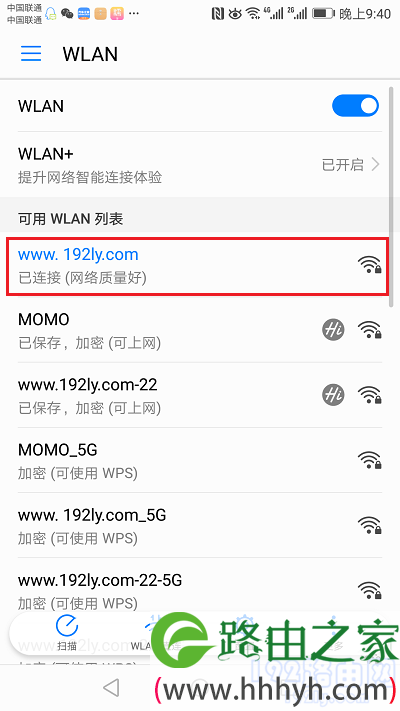
补充说明:
正常情况下,完成上诉设置步骤后,电脑、手机连接你的腾达AC1200路由器就可以上网。 如果此时不能上网,多半是设置有问题,或者宽带故障、路由器自身问题,解决办法请阅读下面的文章。
腾达路由器连不上网怎么办?
以上就是关于“腾达ac1200路由器手机设置”的教程!
原创文章,作者:路由器,如若转载,请注明出处:https://www.224m.com/83225.html

